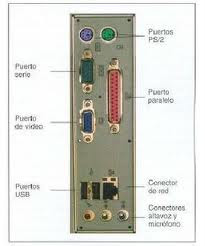MONTAJE DE UN PC
1.2.- HIGIENE Y SEGURIDAD:
1.3.- HERRAMIENTAS NECESARIAS PARA MONTAR EL
PC (ORDENADOR):
Para comenzar el montaje del PC, tendremos que disponer de una buena mesa con tablero de madera, también es recomendable el poner una tela engomada en dicho tablero, para una mayor seguridad, para que no ocasionemos posible cortocircuitos, también es necesario disponer de un destornillador con punta estriada y con alargador imantado, digo esto porque algunas veces se nos cae algún pequeño tornillo imposible de coger con las manos y teniendo este tipo de destornillador es muy practico a la hora de recuperar dicho tornillo, también y como último necesitaremos unos alicates de punta fina.
1.3.- MONTAJE DE UN PC:
Posteriormente a los dos puntos anteriormente mencionados, procedo a explicar el montaje de un PC, de la mejor manera posible, paso a paso:
1.- La Caja del PC:
A la hora de montar un PC, tenemos que tener en cuenta la Caja o Torre, del ordenador, ya que en el mercado existen varios tamaños, que dependen de la Placa Base que vayamos a instalar, mientras más grande sea esta, se puede considerar que mayor sera su Placa y mejor, ya que tendremos más espacio, en la misma para instalar más componentes, yo en este caso voy a montar un PC de tamaño normal aunque como veréis en la foto es antiguo, en primer lugar procederemos a su limpieza, y una vez limpio, procederemos a realizar su posterior montaje, véase foto adjunta:
2.- Placa Base, Ensamblado del Microprocesador y Disipador:
Una vez limpia la Caja, y antes de colocar la Placa Base en la caja, procedo a la instalación de la micro en el Zócalo el cual se encuentra integrado en la Placa, por comodidad, y a su vez instalo posteriormente el disipador que se encuentra colocado encima de la micro, este se coloca con el simple echo de poder refrigerar la micro, ya que como la mayoría sabemos las micros se calientan, también hacer mención que en lo alto del disipador también se coloca el ventilador, ya que a día de hoy las micros se calientan más que anteriormente al ser más potentes, aunque en esta que voy a colocar por ser más antigua se calentaba menos no necesitando el ventilador, antes
de terminar dicho punto, quiero hacer mención que a la hora de comprar una placa base hay que tener en cuenta que tipo queremos ya que en el mercado existen dos una para el microprocesador AMD y otra para INTEL, ya que ambas se diferencian a la hora de ensamblarla en el zócalo teniendo diferentes cogidas así también que antes de ensamblar dicha micro tendremos que levantar una pequeña palanca tal como muestro en la segunda foto, y una vez colocada la bajaremos de nuevo.




5.- Instalación de las Memorias RAM:
Posteriormente ensamblare las tarjetas de memoria RAM, en sus correspondientes bancos, los cuales se encuentran al lado del zócalo de la micro y disipador, teniendo en cuenta que estas tarjetas poseen una ranuras o varias ranuras, las cuales las tendremos que colocar en el mismo sentido que las ranuras que tienen los bancos si no fuese así no se podrán ensamblar llegando incluso a inutilizar dichas memorias, estas se colocan insertándolas en el banco y una vez bien insertada existen unos cierres en este caso en color blanco que se acoplaran a dicha tarjeta, véase las fotos adjuntas:


6.- Instalación del Disco Duro, Disquetera, CD-ROM y la
Fuente de Alimentación:
En este apartado voy a instalar en la caja, y en sus correspondiente bahías, por cierto se denominan bahías a las cajoneras que posee la caja o torre, para la instalación de los distintos componentes que posee dicho ordenador como són el Disco Duro, la Disquetera, CD-ROM y por último la Fuente de alimentación , que es la que le da la corriente eléctrica continúa al ordenador, véase las fotos adjuntas:





7.- Conexión del cableado tanto de los LED, de Arranque,
Reset, etc..., cableado de la fuente de Energía a los
distintos componentes del ordenador como a la propia
Placa Base y como ultimo los buses:
En este penúltimo apartado, me dispongo a realizar la conexión de todo el cableado de dicho ordenador, comenzando por los LED de Arranque, Reset etc... del ordenador al igual que realizo la conexión de la fuente de alimentación con la placa base y demás componentes de dicho ordenador como disco duro, disquetera etc..., y para finalizar la conexión me dispongo a conectar los buses de la placa a los componentes como disco duro, disquetera etc..., aqui si que tendremos en cuenta que a la hora de dicha conexión existe unos conectores denominados IDEN 1 e IDEN 2, en el que algunos ordenadores se consideran como caprichosos y hay que seguir un orden de conexión, pues sino lo realizamos correctamente puede que este no funcione, es decir en primer lugar conectaremos el primer bus el del disco duro con el iden nº 1 y los demás en el iden nº 2, teniendo en cuenta que por cada bus se puede conectar tan solo dos componentes, también tendremos bastante cuidado con la conexión en los pinck de los LED, ya que en dicha placa aparece escrito y en el lugar al que le corresponde a cada uno, teniendo en cuenta que una mala conexión puede dar algún tipo de error a la hora del arranque de dicho ordenador, véase las fotos adjuntas:




8.- Muestra y Cierre del ordenador:
En este último apartado me dispongo a mostrar como quedaría dicho ordenador completamente ensamblado, conectado, montado y comprobando su correcto funcionamiento de arranque y posteriormente realizando el cierre total del mismo, véase fotos adjuntas:
1.- INTRODUCCIÓN:
En este Tema voy a intentar de explicar de la mejor manera posible como se monta un PC (ordenador), siguiendo dicha explicación paso a paso, para todos los amigos internautas interesados, y que visiten mi blog, siguiendo el siguiente orden:
1.2.- Higiene y Seguridad.
1.3.- Herramientas necesarias.
1.4.- Montaje de un PC.
1.3.- Herramientas necesarias.
1.4.- Montaje de un PC.
1.2.- HIGIENE Y SEGURIDAD:
A la hora de montar un PC, hay que tener en cuenta dos factores importantes antes de ponerse mano a la obra, y que son, la Higiene de la Persona y a su vez la Seguridad de la misma, porque comento esto, pues es de sabio y buen profesional, que a la hora de ponerse a montar un PC, tenemos que tener en cuenta que estaremos en contacto y manipulando circuitos integrados, es decir aparatos electrónicos, por eso antes de comenzar es aconsejable lavarse bien las manos con jabón y posteriormente secarlas bien con una toalla a ser posible sino con papel, también en este apartado hago mención de la seguridad de la persona por el mismo motivo comentado anteriormente, por estar manipulando aparatos electrónicos por eso posteriormente a la higiene de las manos, tendremos que descargar la energía eléctrica de nuestro cuerpo, esto se consigue tocando cualquier objeto de hierro, el cual este en contacto directo con el suelo, ya que como sabemos todos nuestro cuerpo contiene energía eléctrica y al no descargarla y tocar cualquier pieza de dicho PC se puede producir una pequeña descarga inutilizando dicha pieza por muy raro que parezca.
1.3.- HERRAMIENTAS NECESARIAS PARA MONTAR EL
PC (ORDENADOR):
1.3.- MONTAJE DE UN PC:
Posteriormente a los dos puntos anteriormente mencionados, procedo a explicar el montaje de un PC, de la mejor manera posible, paso a paso:
1.- La Caja del PC:
A la hora de montar un PC, tenemos que tener en cuenta la Caja o Torre, del ordenador, ya que en el mercado existen varios tamaños, que dependen de la Placa Base que vayamos a instalar, mientras más grande sea esta, se puede considerar que mayor sera su Placa y mejor, ya que tendremos más espacio, en la misma para instalar más componentes, yo en este caso voy a montar un PC de tamaño normal aunque como veréis en la foto es antiguo, en primer lugar procederemos a su limpieza, y una vez limpio, procederemos a realizar su posterior montaje, véase foto adjunta:
Una vez limpia la Caja, y antes de colocar la Placa Base en la caja, procedo a la instalación de la micro en el Zócalo el cual se encuentra integrado en la Placa, por comodidad, y a su vez instalo posteriormente el disipador que se encuentra colocado encima de la micro, este se coloca con el simple echo de poder refrigerar la micro, ya que como la mayoría sabemos las micros se calientan, también hacer mención que en lo alto del disipador también se coloca el ventilador, ya que a día de hoy las micros se calientan más que anteriormente al ser más potentes, aunque en esta que voy a colocar por ser más antigua se calentaba menos no necesitando el ventilador, antes
de terminar dicho punto, quiero hacer mención que a la hora de comprar una placa base hay que tener en cuenta que tipo queremos ya que en el mercado existen dos una para el microprocesador AMD y otra para INTEL, ya que ambas se diferencian a la hora de ensamblarla en el zócalo teniendo diferentes cogidas así también que antes de ensamblar dicha micro tendremos que levantar una pequeña palanca tal como muestro en la segunda foto, y una vez colocada la bajaremos de nuevo.

3.- Instalación de la Placa Base en la Caja o Torre:
Una vez colocada la CPU (MICRO) y el Disipador en la Placa Base, procedo a instalar la Placa en la Caja, para ello tendremos que tener en cuenta que la caja siempre viene con varios orificios, es decir ya viene preparada para poder instalar las distintas placas que existen en el mercado, para ello procedo a la instalación anteriormente de unas torretas donde ira depositada dicha placa y posteriormente se atornillara mediante unos tornillos que se enroscarán en la misma torreta, esto es para que la placa no tenga ningún tipo de contacto con la caja, véase foto adjunta:
4.- Instalación de las Tarjetas: (Grafica, Sonido, Red etc...)
A continuación procedo a instalar en la ranura de la AGP que es la de color marrón la Tarjeta Grafica, y en la ranuras de los PCI, que son los de color blanco la Tarjeta de Audio, Red etc..., hay que tener en cuenta también que hoy en día existe también un nuevo PCI, denominado PCI EXPREST, que va destinado al ensamblaje de la Tarjeta Gráfica sustituyendo al denominado AGP, también hago mención que hoy en día tanto la Tarjeta Gráfica como la de Audio, pueden venir integrada en la misma Placa Base ahorrándose el comprar las tarjetas por separado, véase foto adjuntas:



5.- Instalación de las Memorias RAM:
Posteriormente ensamblare las tarjetas de memoria RAM, en sus correspondientes bancos, los cuales se encuentran al lado del zócalo de la micro y disipador, teniendo en cuenta que estas tarjetas poseen una ranuras o varias ranuras, las cuales las tendremos que colocar en el mismo sentido que las ranuras que tienen los bancos si no fuese así no se podrán ensamblar llegando incluso a inutilizar dichas memorias, estas se colocan insertándolas en el banco y una vez bien insertada existen unos cierres en este caso en color blanco que se acoplaran a dicha tarjeta, véase las fotos adjuntas:


6.- Instalación del Disco Duro, Disquetera, CD-ROM y la
Fuente de Alimentación:
En este apartado voy a instalar en la caja, y en sus correspondiente bahías, por cierto se denominan bahías a las cajoneras que posee la caja o torre, para la instalación de los distintos componentes que posee dicho ordenador como són el Disco Duro, la Disquetera, CD-ROM y por último la Fuente de alimentación , que es la que le da la corriente eléctrica continúa al ordenador, véase las fotos adjuntas:





7.- Conexión del cableado tanto de los LED, de Arranque,
Reset, etc..., cableado de la fuente de Energía a los
distintos componentes del ordenador como a la propia
Placa Base y como ultimo los buses:
En este penúltimo apartado, me dispongo a realizar la conexión de todo el cableado de dicho ordenador, comenzando por los LED de Arranque, Reset etc... del ordenador al igual que realizo la conexión de la fuente de alimentación con la placa base y demás componentes de dicho ordenador como disco duro, disquetera etc..., y para finalizar la conexión me dispongo a conectar los buses de la placa a los componentes como disco duro, disquetera etc..., aqui si que tendremos en cuenta que a la hora de dicha conexión existe unos conectores denominados IDEN 1 e IDEN 2, en el que algunos ordenadores se consideran como caprichosos y hay que seguir un orden de conexión, pues sino lo realizamos correctamente puede que este no funcione, es decir en primer lugar conectaremos el primer bus el del disco duro con el iden nº 1 y los demás en el iden nº 2, teniendo en cuenta que por cada bus se puede conectar tan solo dos componentes, también tendremos bastante cuidado con la conexión en los pinck de los LED, ya que en dicha placa aparece escrito y en el lugar al que le corresponde a cada uno, teniendo en cuenta que una mala conexión puede dar algún tipo de error a la hora del arranque de dicho ordenador, véase las fotos adjuntas:




8.- Muestra y Cierre del ordenador:
En este último apartado me dispongo a mostrar como quedaría dicho ordenador completamente ensamblado, conectado, montado y comprobando su correcto funcionamiento de arranque y posteriormente realizando el cierre total del mismo, véase fotos adjuntas: